Gallery Go ha sido uno de los lanzamientos sorpresa del año, igual que hace dos años pasado lo fue Files Go. Es una galería a la vieja usanza, sin toda la parafernalia añadida de Google Fotos, siendo más ligera y totalmente offline.
Después del lanzamiento inicial toca mejorar la aplicación poco a poco en actualizaciones sucesivas, y la primera de ella llega en la forma del modo oscuro (que no completamente negro). Si bien ya se podía disfrutar en móviles con Android Pie o superior con la opción del sistema, ahora llega a versiones anteriores, desde sus ajustes.
Viendo fotos a oscuras
La galería sencilla de Google, Gallery Go, ya contaba con una especie de modo oscuro desde su lanzamiento, pero su alcance era limitado: no se podía configurar desde la propia aplicación, sino que debías usar el modo oscuro del sistema, disponible en algunos móviles con Android Pie o superior, a veces como ajuste rápido y otras veces a base de activar el modo de ahorro de batería.
La última versión, ya disponible en Google Play, simplifica las cosas y permite a los usuarios de versiones de Android anteriores tener también su porción de modo oscuro: la opción se encuentra ahora en los ajustes de Gallery Go.
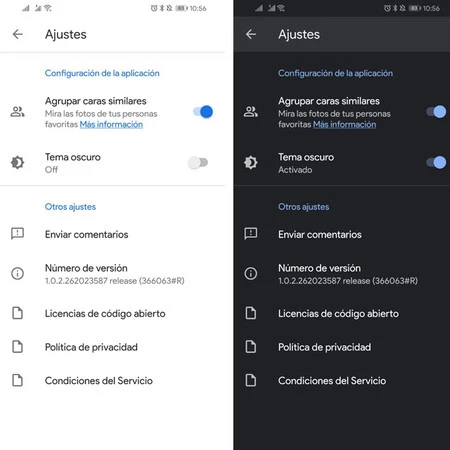
Teniendo en cuenta que la vista de imágenes ya se mostraba con el fondo oscuro, el cambio se deja ver tanto en la vista de las últimas fotos como en la vista de carpetas, así como en las opciones. Opciones que, por cierto, ahora son dos.
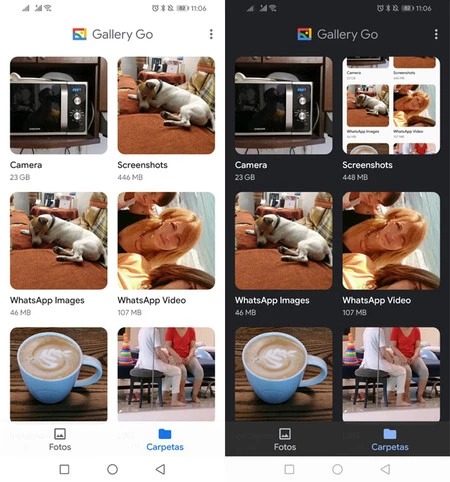 El modo claro y el modo oscuro
El modo claro y el modo oscuro
Para usar el modo oscuro en Gallery Go ahora tienes dos opciones: en Android Pie o superiores, activando el modo oscuro a nivel del sistema (o el ahorro de batería, que suele tener el efecto anterior), o desde los ajustes de la app. Si has actualizado a la última versión y no te aparece la opción, detener la app y borrar la caché suele dar resultado.
Gallery Go de Google Fotos
- Desarrollador: Google LLC
- Descárgalo en: Google Play
- Precio: Gratis
- Categoría: Fotografía





Ver 8 comentarios